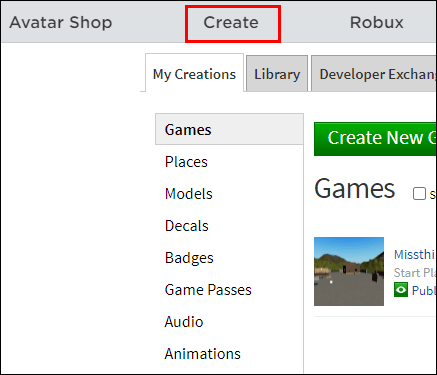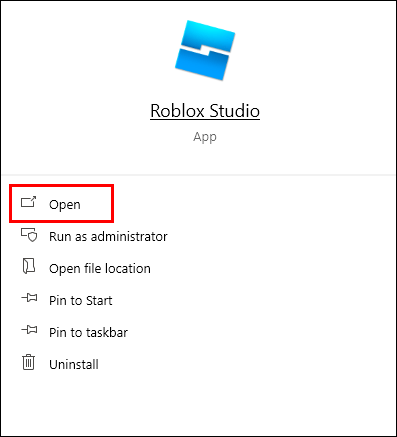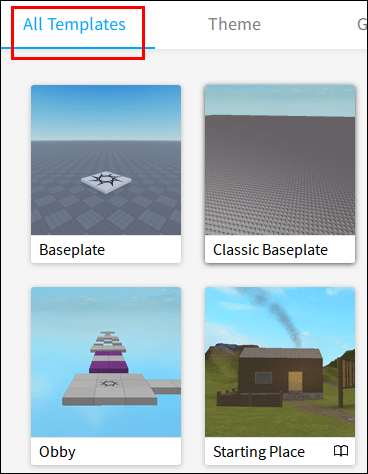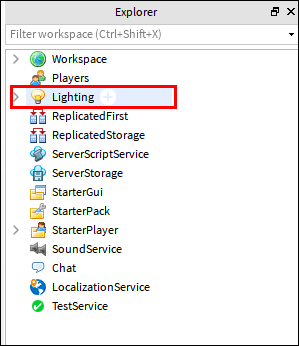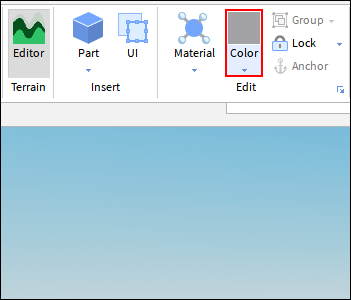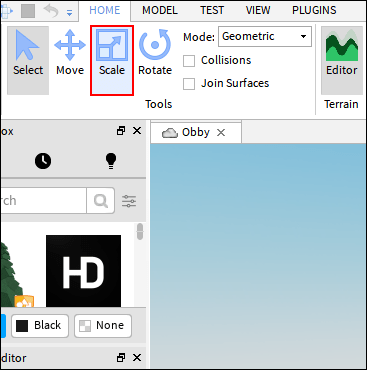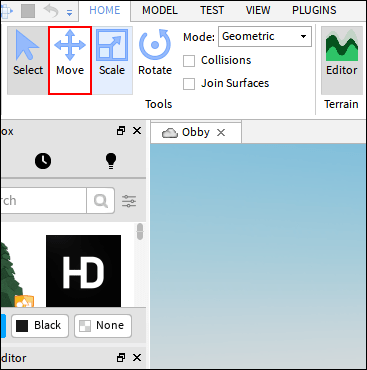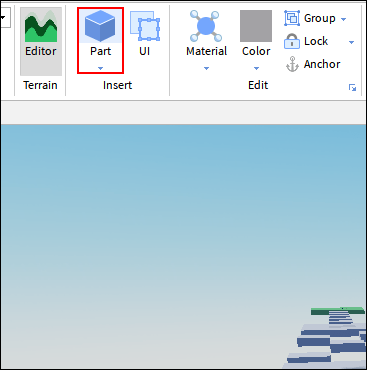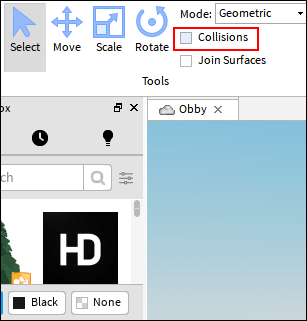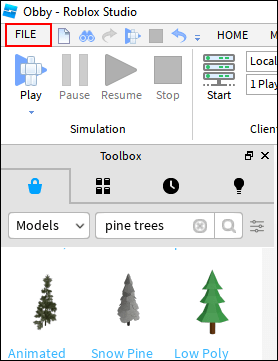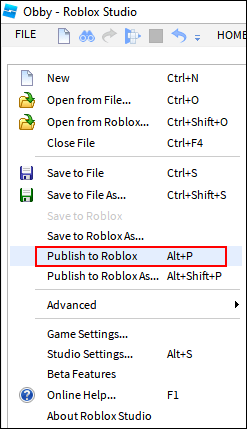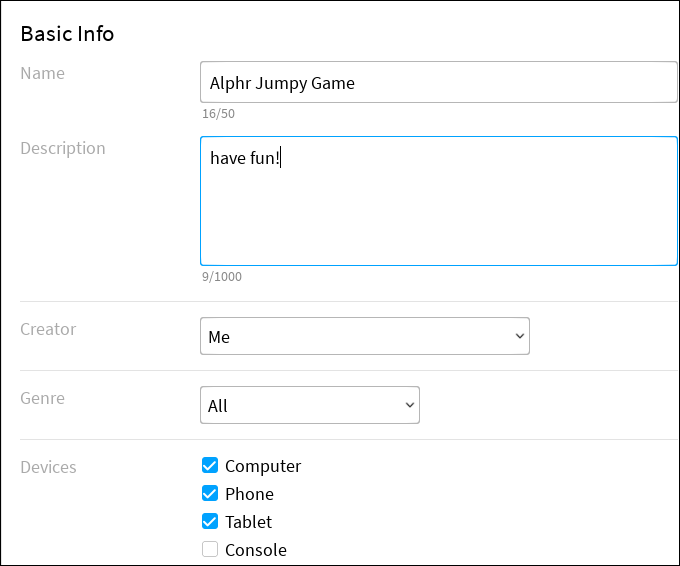Los desarrolladores de Roblox presentaron Roblox Studio hace casi cinco años para permitir a los jugadores crear sus propios juegos. El software presenta plantillas prediseñadas para cada tipo de juego de Roblox que se pueden personalizar a tu gusto. Por lo tanto, no puedes crear un juego completamente nuevo desde cero, pero el software de Roblox Studio es extremadamente fácil de usar incluso para aquellos jugadores que no son demasiado expertos en tecnología.

Si desea probar suerte en el rol de desarrollador de juegos, este artículo es para usted. En esta guía, explicaremos cómo crear un juego de Roblox usando Roblox Studio. Además, descubrirás cómo publicar tu creación, cómo administrar su configuración de privacidad y más sobre los juegos personalizados de Roblox.
Hacer un juego de Roblox usando Roblox Studio
Lo primero es lo primero, debes obtener Roblox Studio antes de comenzar a crear tu juego. Para hacer eso, siga los pasos a continuación:
- Inicie sesión en Roblox y navegue hasta la pestaña "Crear", luego descargue Roblox Studio.
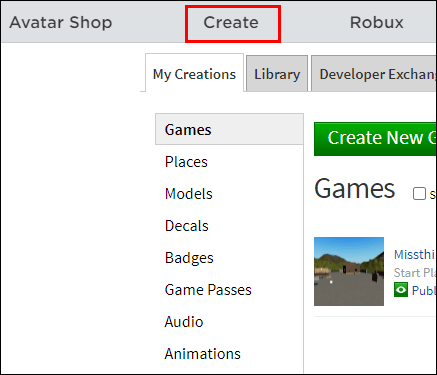
- Inicie el programa e inicie sesión una vez más con su cuenta de Roblox.
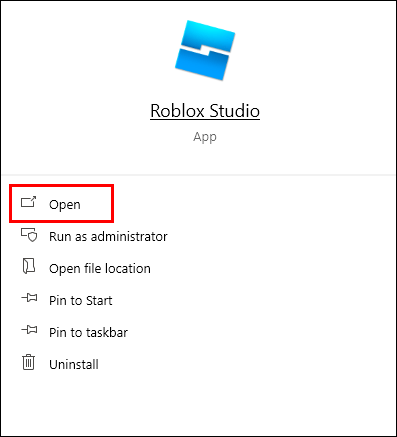
- Seleccione "Nuevo" en la barra lateral izquierda.

- Vaya a la pestaña "Todas las plantillas".
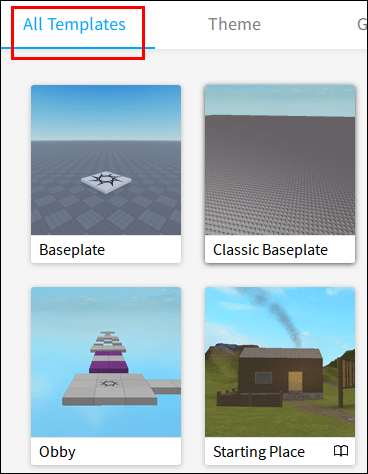
- Seleccione la plantilla de juego deseada.
Si es tu primer juego de Roblox, te sugerimos que vayas con Obby, ya que es el tipo de juego más fácil de crear. Una vez que se cargue la plantilla, verá la interfaz del entorno del juego con todas las mecánicas ya implementadas. Aquí se explica cómo hacer un juego de Obby personalizado:
- De forma predeterminada, hay luz natural en el juego. Para cambiarlo a la noche, seleccione "Iluminación" en la barra lateral derecha. Luego, haga clic en "Propiedades - Iluminación" y desplácese hacia abajo hasta la sección "Datos". Haga clic en "TimeOfDay" y establezca la hora deseada.
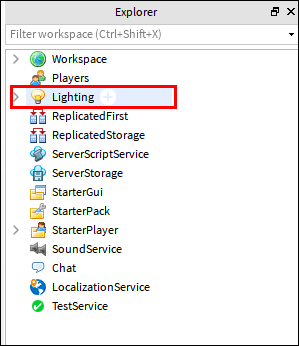
- Haga clic en cualquiera de los elementos, por ejemplo, una de las plataformas. Para cambiar su color, haga clic en "Color" en el menú en la parte superior de la pantalla y seleccione el que más le guste.
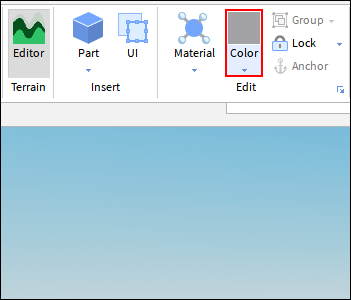
- Para cambiar el tamaño de un elemento, seleccione "Escala" en el menú en la parte superior de la pantalla.
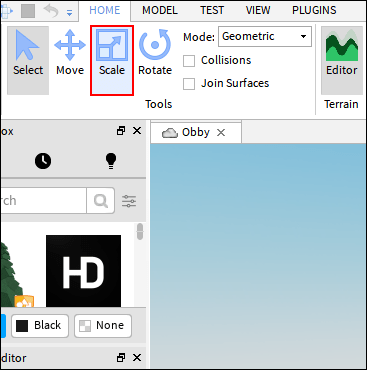
- Para cambiar la posición de un elemento, haga clic en "Mover" o "Rotar" en la parte superior de la pantalla. Opcionalmente, puede simplemente arrastrar elementos mientras mantiene presionado el botón izquierdo del mouse.
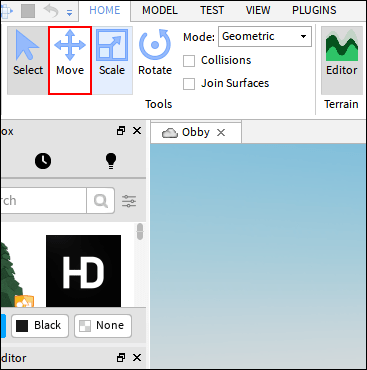
- Para agregar plataformas regulares, copie y pegue las existentes usando una captura de pantalla del teclado o los botones "Copiar" y "Pegar" del menú del editor.
- Opcionalmente, haga clic en "Parte" en el menú en la parte superior para agregar una nueva plataforma.
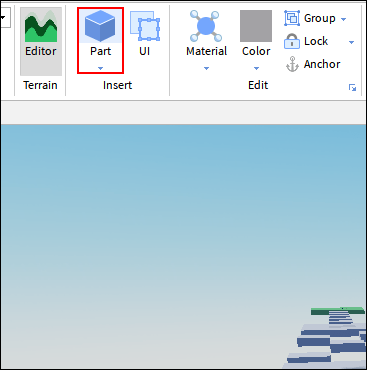
- Para agregar plataformas rojas que los jugadores deben evitar, haga clic en "Colisiones" en la parte superior de la pantalla y coloque la plataforma donde desee.
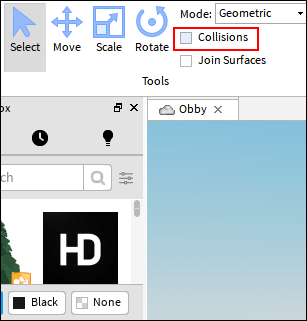
- Opcionalmente, seleccione elementos adicionales de la barra lateral izquierda, como pinos, ladrillos y otros.

Ahora que todos los elementos del juego están en su lugar de acuerdo con sus preferencias, es hora de probar su juego. Siga las instrucciones a continuación para hacerlo:
- Desde el menú en la parte superior de la pantalla, navegue hasta la pestaña "Prueba".

- Intenta completar tu mapa de Obby. Si funciona correctamente, pase a la siguiente sección: publicar su juego.
Para publicar tu juego en Roblox, primero debes enviarlo al equipo de administración de Roblox para su evaluación. A continuación, le indicamos cómo hacerlo:
- Haga clic en "Archivo" ubicado en la esquina superior izquierda de su pantalla.
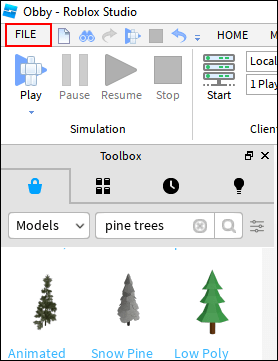
- Selecciona "Publicar en Roblox".
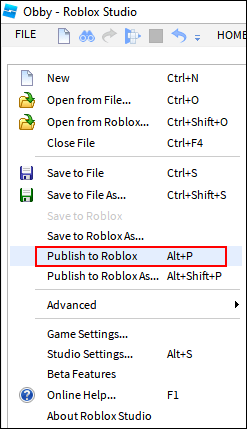
- Ponle un nombre a tu juego, selecciona su género y agrega una descripción del juego para administradores y usuarios de Roblox.
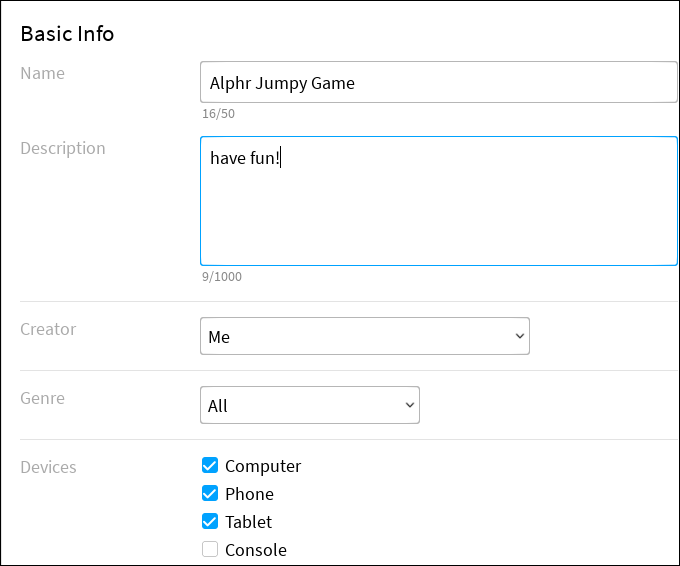
- Haga clic en "Crear lugar" y espere una respuesta del equipo de Roblox.
Nota: Crear otros tipos de juegos en Roblox Studio no es diferente a crear un juego de Obby. Algunos elementos pueden variar, pero las herramientas de edición y los pasos generales siguen siendo los mismos.
Preguntas frecuentes
En esta sección, responderemos las preguntas más comunes sobre la creación de juegos en Roblox Studio.
¿Puedo hacer un juego de Roblox por mí mismo?
De hecho, puedes crear un juego Roblox personalizado. De hecho, los desarrolladores de Roblox animan a los jugadores a crear sus propios juegos; el Roblox Studio se desarrolló por esta razón. Se puede encontrar en la pestaña "Crear" en el sitio web oficial de Roblox y está disponible para todos los usuarios. Sin embargo, no puedes crear un juego desde cero.
¿Es difícil hacer juegos de Roblox?
No tienes que ser un experto en tecnología para crear un juego de Roblox. Roblox Studio tiene una plantilla precargada con todas las mecánicas y elementos centrales ya implementados para cada tipo de juego. Todo lo que tienes que hacer es instalar el software, iniciar sesión con tu cuenta de Roblox, elegir el tipo de juego y editar la plantilla a tu gusto. La interfaz es extremadamente fácil de usar e intuitiva. Puede arrastrar elementos y cambiar su tamaño, agregar nuevos elementos y eliminar los existentes. No se requieren conocimientos de codificación.
¿Cómo se publican juegos en Roblox?
Antes de que su juego se publique en Roblox, el equipo de administración de Roblox debe evaluar su calidad y verificar si hay violaciones de las reglas. Una vez que esté satisfecho con el juego que creó en Roblox Studio, seleccione la opción "Publicar en Roblox", haga clic en "Crear lugar" y espere una respuesta. Debería recibir un correo electrónico una vez que se haya tomado la decisión sobre su juego.
¿Cómo hago para que mi juego de Roblox sea privado?
Una vez que se publique su juego, puede elegir si será público o privado. A continuación, le indicamos cómo administrar la configuración de privacidad de su juego:
1. Inicie sesión en Roblox y navegue hasta la pestaña "Crear".

2. Haga clic en "Mis creaciones" y luego en "Juegos".

3. Encuentra el juego. Si el icono del ojo junto a él es verde, el juego es público. Si está atenuado, el juego es privado.
4. Haga clic en el icono de rueda dentada junto a la información del juego.

5. Selecciona "Configurar este juego".

6. Vaya a la pestaña "Configuración básica" ubicada en la barra lateral izquierda, luego desplácese hacia abajo hasta la sección "Privacidad".

7. Seleccione “Privado” o “Público” y confirme.

¿Cuáles son los requisitos técnicos para Roblox Studio?
Roblox Studio no funcionará en un dispositivo móvil o una tableta. Para instalarlo, necesita una PC o computadora portátil con Windows 7 o más reciente, o macOS 10.11 o más reciente. Una tarjeta gráfica relativamente nueva es crucial: el sitio web de Roblox no especifica modelos específicos, pero menciona que la tarjeta debe tener menos de tres años. También necesita al menos 1 GB de memoria del sistema, un procesador con una velocidad de al menos 1,6 GHz y una conexión a Internet estable.
¡Se creativo!
Como puede ver, crear un juego personalizado en Roblox Studio es bastante simple: todo lo que necesita es un poco de imaginación y un dispositivo que cumpla con los requisitos técnicos de Roblox Studio. Sin duda, los desarrolladores de Roblox han hecho un gran trabajo al permitir que los jugadores contribuyan a la comunidad, mientras que al mismo tiempo no dan demasiada libertad y continúan monitoreando la calidad del juego. Si ha decidido seguir adelante con la creación de un juego de Roblox, le deseamos suerte con su publicación y que lo pase genial jugando.
¿Cuál es tu tipo de juego Roblox favorito? Comparta sus opiniones en la sección de comentarios a continuación.